Nexudus Add-on für Pässe einrichten und mit Tapkey verbinden
Nexudus ist eine Plattform, die darauf abzielt, das Management von Coworking-Räumen und geteilten Büroumgebungen zu optimieren. Durch die Integration mit dem Nexudus Add-on wird das physische Zugangsmanagement nahtlos, da der Zugang automatisch verwaltet wird, sobald Ressourcen gebucht und Benutzer mit Plänen innerhalb von Nexudus verknüpft sind. In diesem Hilfeartikel zeigen wir dir Schritt für Schritt, wie du das Nexudus Add-on einrichtest.
Installation
Voraussetzungen
Bevor du mit diesem Tutorial beginnst, ist erforderlich:
- So funktionieren die Pässe mit Tapkey.
- Tapkey Smart Locks sind bereits in den Einrichtungen installiert. Hier erfährst du, wie du Schlösser registrierst.
- Wenn du die Pufferzeit bearbeiten möchtest, findest du hier eine detaillierte Beschreibung.
Das Szenario
In diesem Tutorial verwenden wir ein hypothetisches Szenario, um detaillierter zu beschreiben, wie das Add-on verwendet wird. Wir betrachten uns als Besitzer und Administratoren eines kleinen Coworking-Raums mit Pässen, die von Coworker-Mitgliedern genutzt werden können.
Schritt-für-Schritt-Anleitung
Schritt 1: Tapkey Add-on Installation von Nexudus
Der erste Schritt erfolgt auf der Nexudus Seite. Dort musst du das Tapkey Add-on innerhalb von Nexudus installieren. Dieser Prozess wird im Folgenden detailliert beschrieben. Wenn du das Add-on bereits verknüpft hast, kannst du mit Schritt 2 fortfahren.
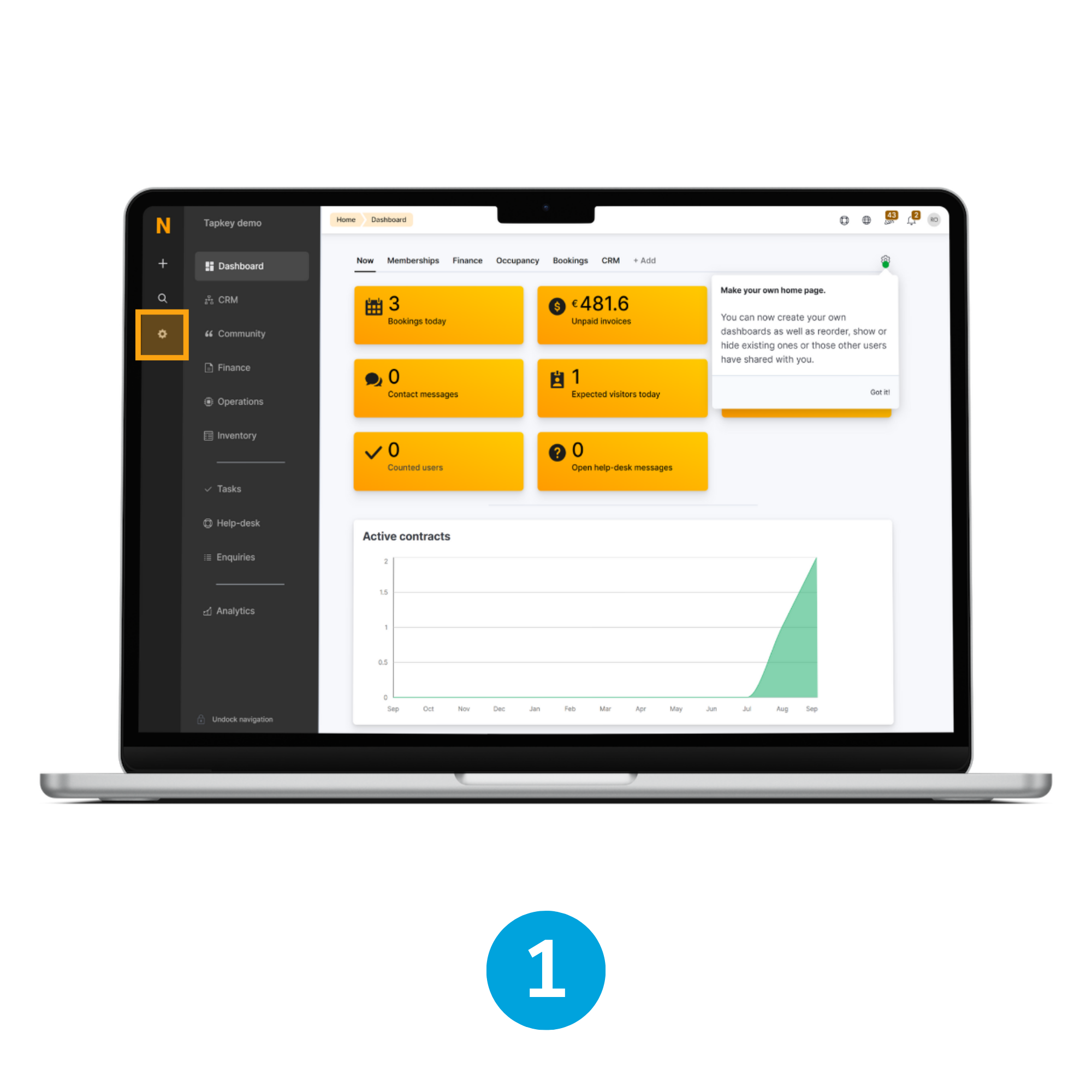
1. Öffne die Einstellungen
Sobald du im Admin-Panel bist, navigiere zur Einstellungsseite "settings".
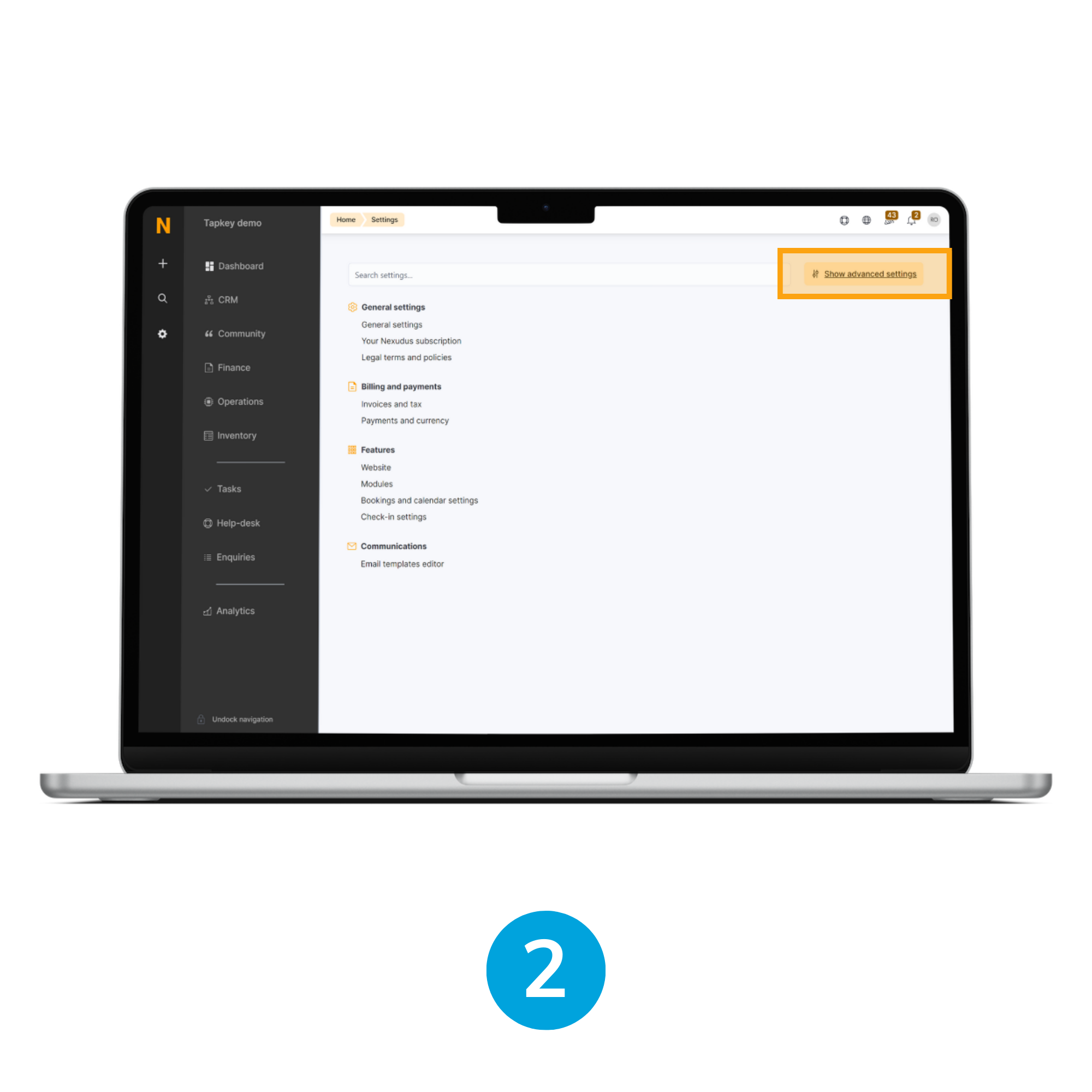
2. Zeige erweiterte Einstellungen (advanced settings) an
Standardmäßig zeigt die Einstellungsseite keine Add-Ons und erweiterten Funktionen an. Daher musst du auf den Button "Show advanced settings" neben dem Suchfeld klicken.
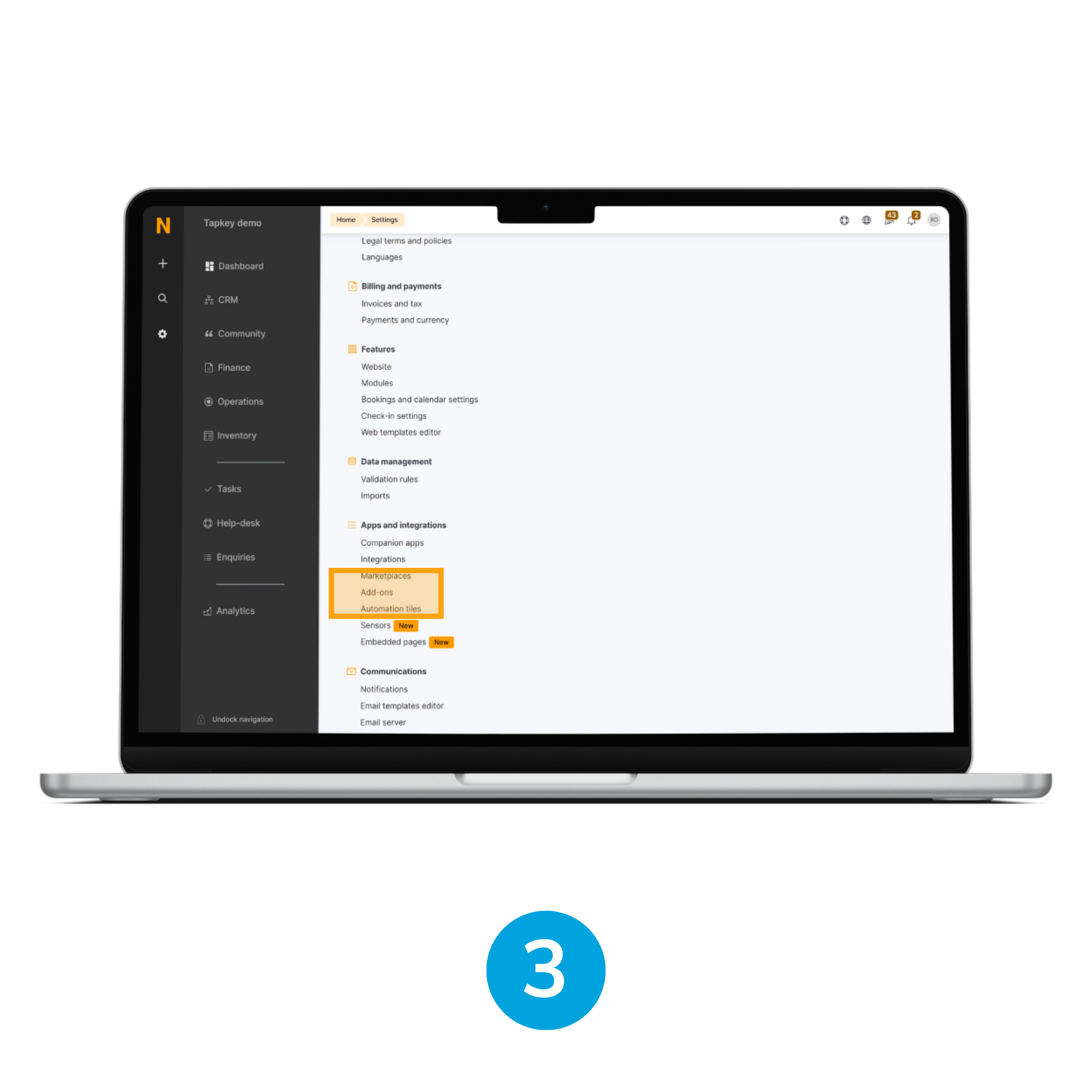
3. Öffne Add-ons
Sobald die erweiterten Einstellungen erweitert sind, siehst du im Abschnitt "Apps und Integrationen" die Option Add-ons. Tippe auf diese Schaltfläche, um mit der Installation fortzufahren.
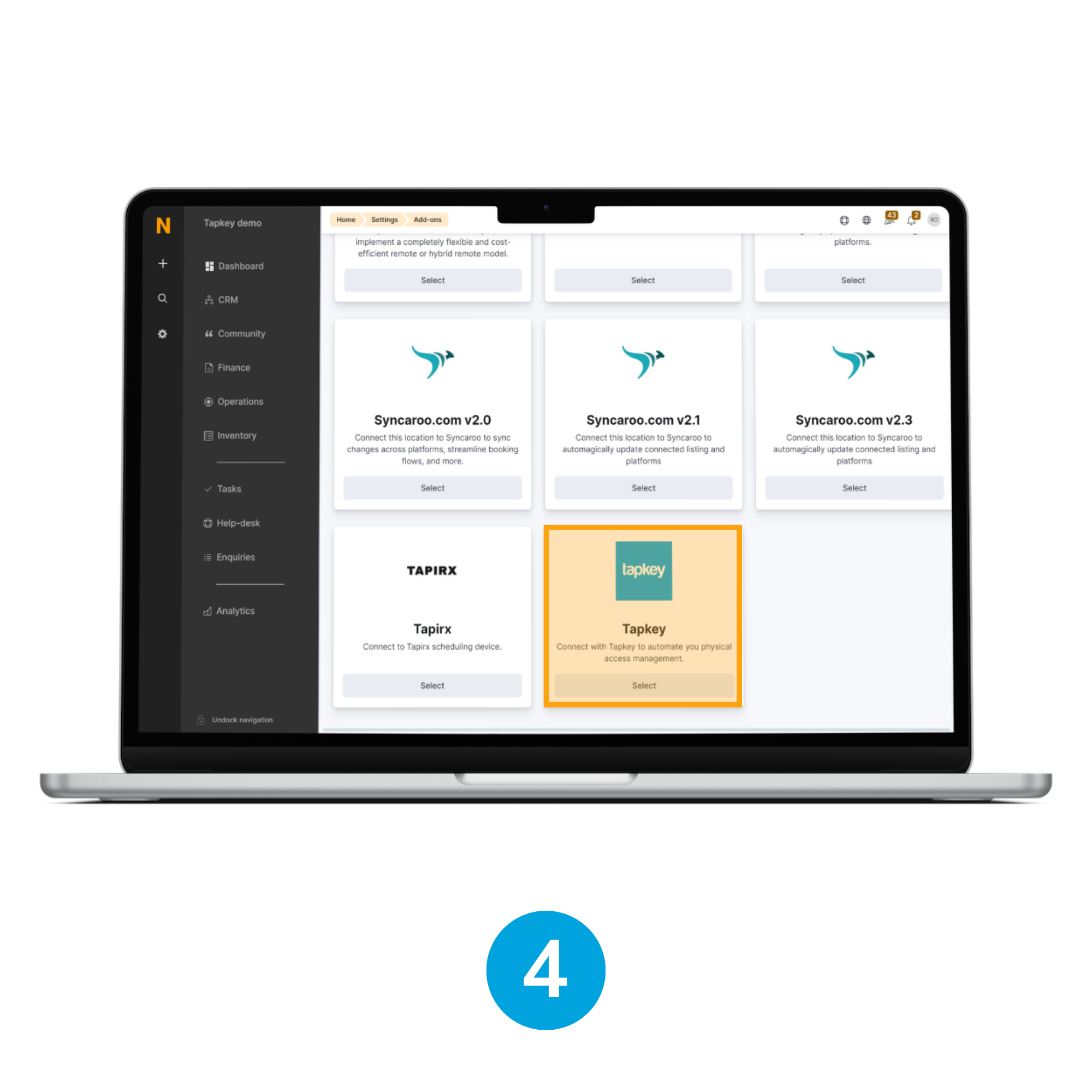
4. Wähle Tapkey
Im Add-On-Bereich suche nach der Tapkey-Integration und tippe auf den "Select"-Button, um mit der Installation fortzufahren.
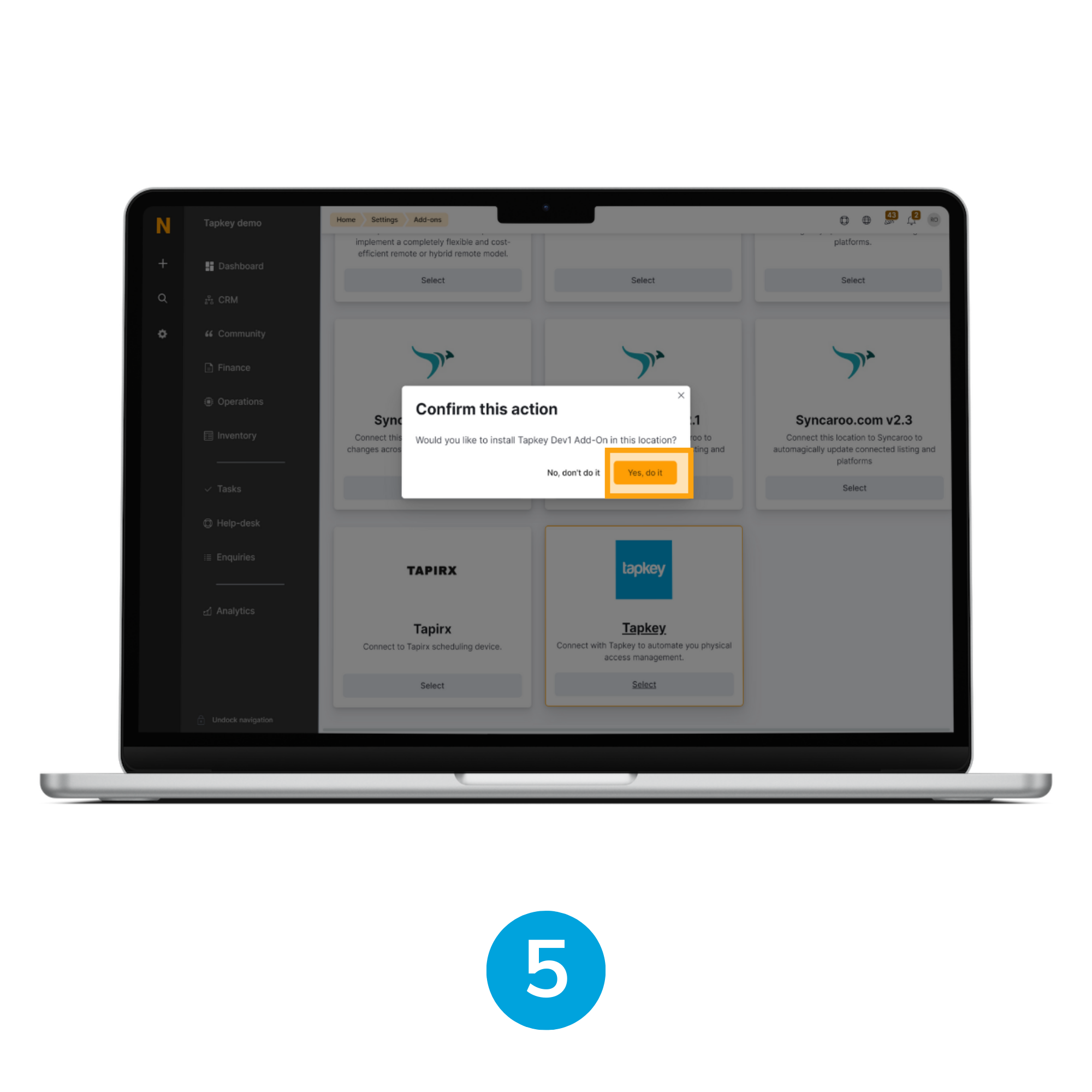
5. Aktion bestätigen
Ein Dialogfenster wird erscheinen, in dem um Bestätigung gebeten wird. An dieser Stelle musst du auf "Yes, do it." tippen.
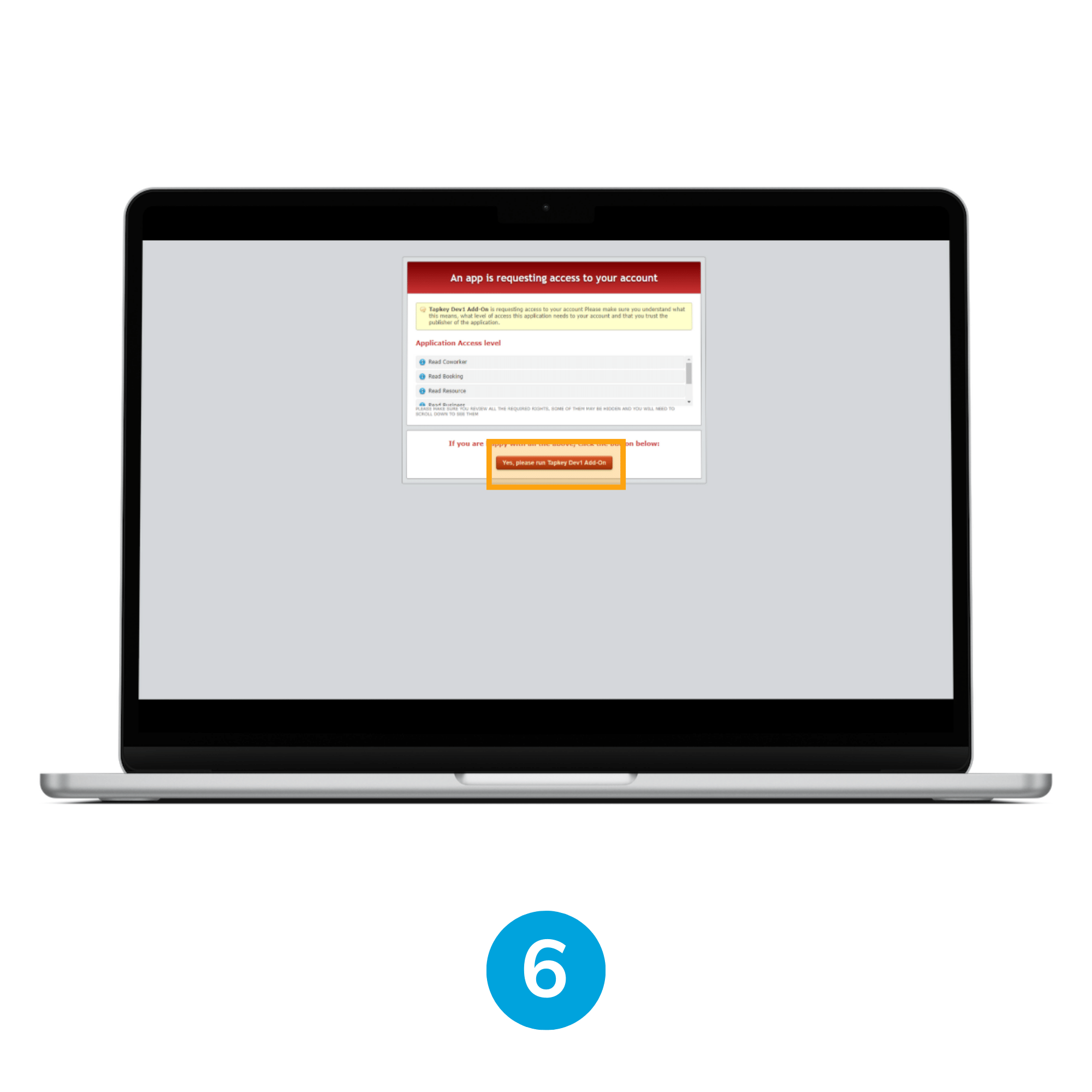
6. Starte Tapkey
Wenn die Aktion bestätigt ist, wird Nexudus zu einer Seite weiterleiten, auf der alle von Tapkey benötigten Berechtigungen angezeigt werden. Einige der Berechtigungen sind:
- Buchung, Ressource, Pläne, Business, Coworker: Lese- und Listenvorgänge, die erforderlich sind, um die Synchronisierung durchzuführen und alle erforderlichen Informationen über die erstellten Ereignisse zu extrahieren.
- Webhook: Erstellen, Löschen, Bearbeiten, Auflisten, Lesen; diese Berechtigung ist erforderlich, um eine Echtzeitverbindung mit Nexudus zu ermöglichen.
Du musst auf "Yes, please run Tapkey" tippen.
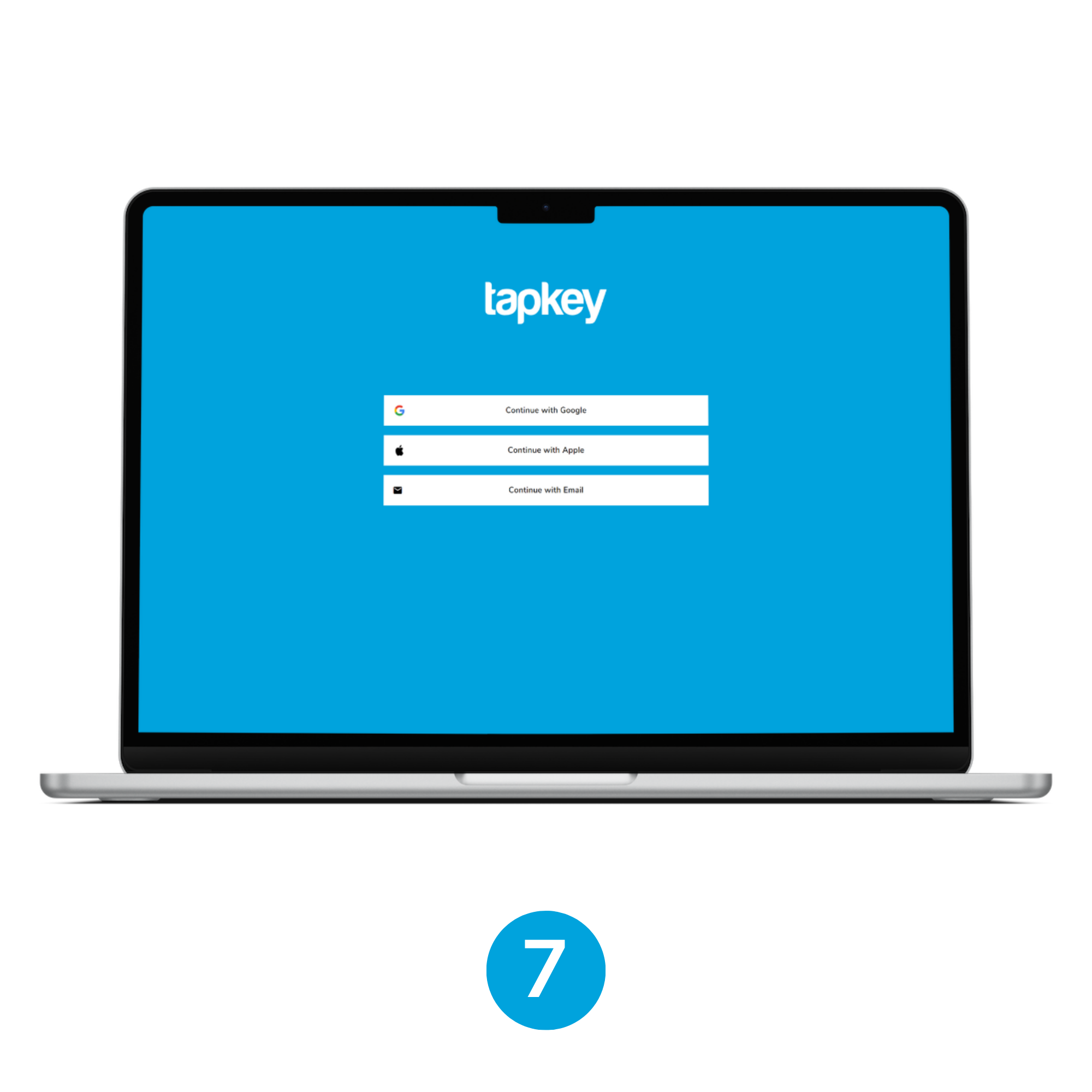
7. Tapkey Webportal
Tapkey wird dich auffordern, dich anzumelden, wenn keine vorherige Sitzung im Tapkey Webportal in deinem Browser geöffnet ist.
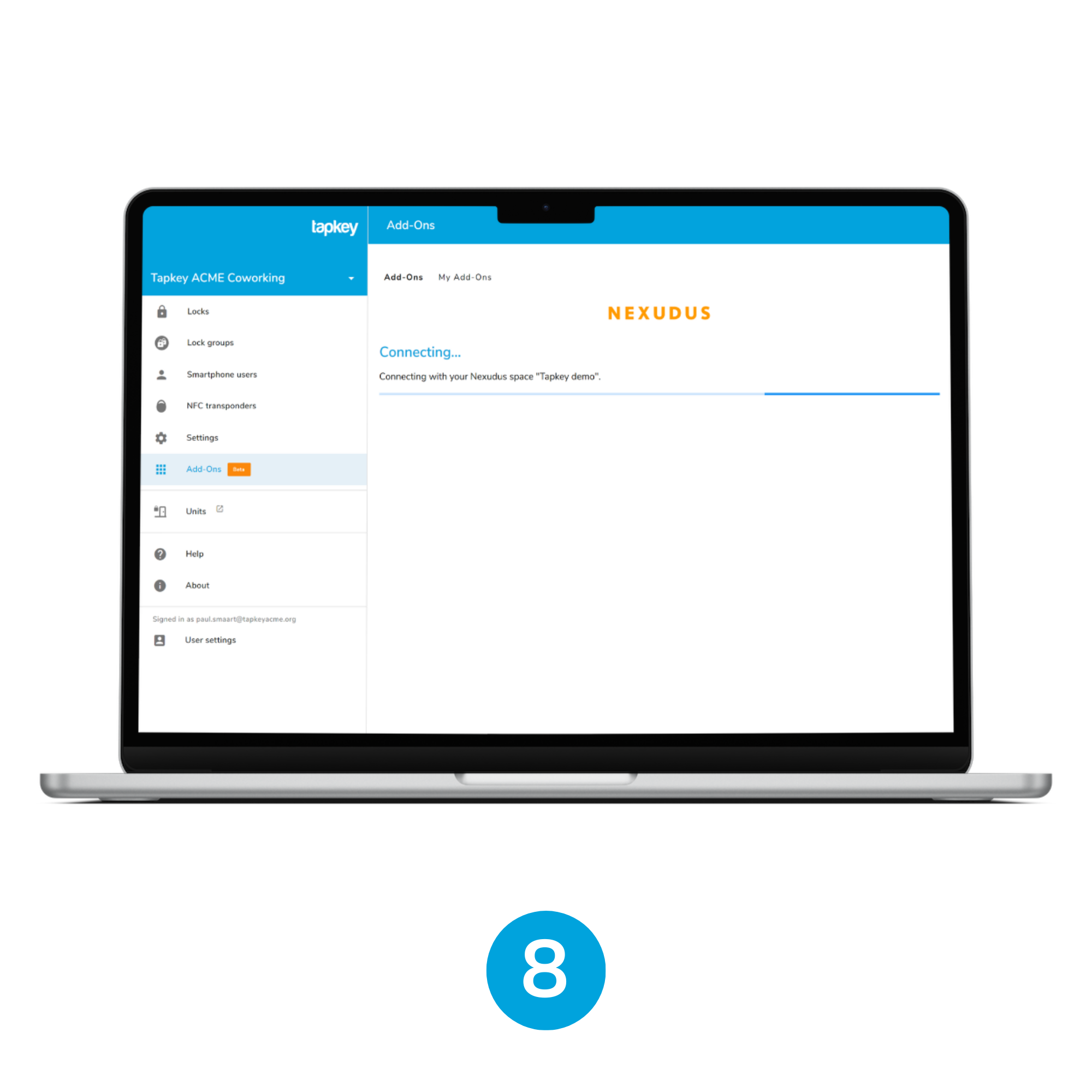
8. Verbindung zwischen Nexudus und Tapkey
Sobald du eine Session im Tapkey Webportal hast, wird das Nexudus Add-on mit der Installation fortfahren.
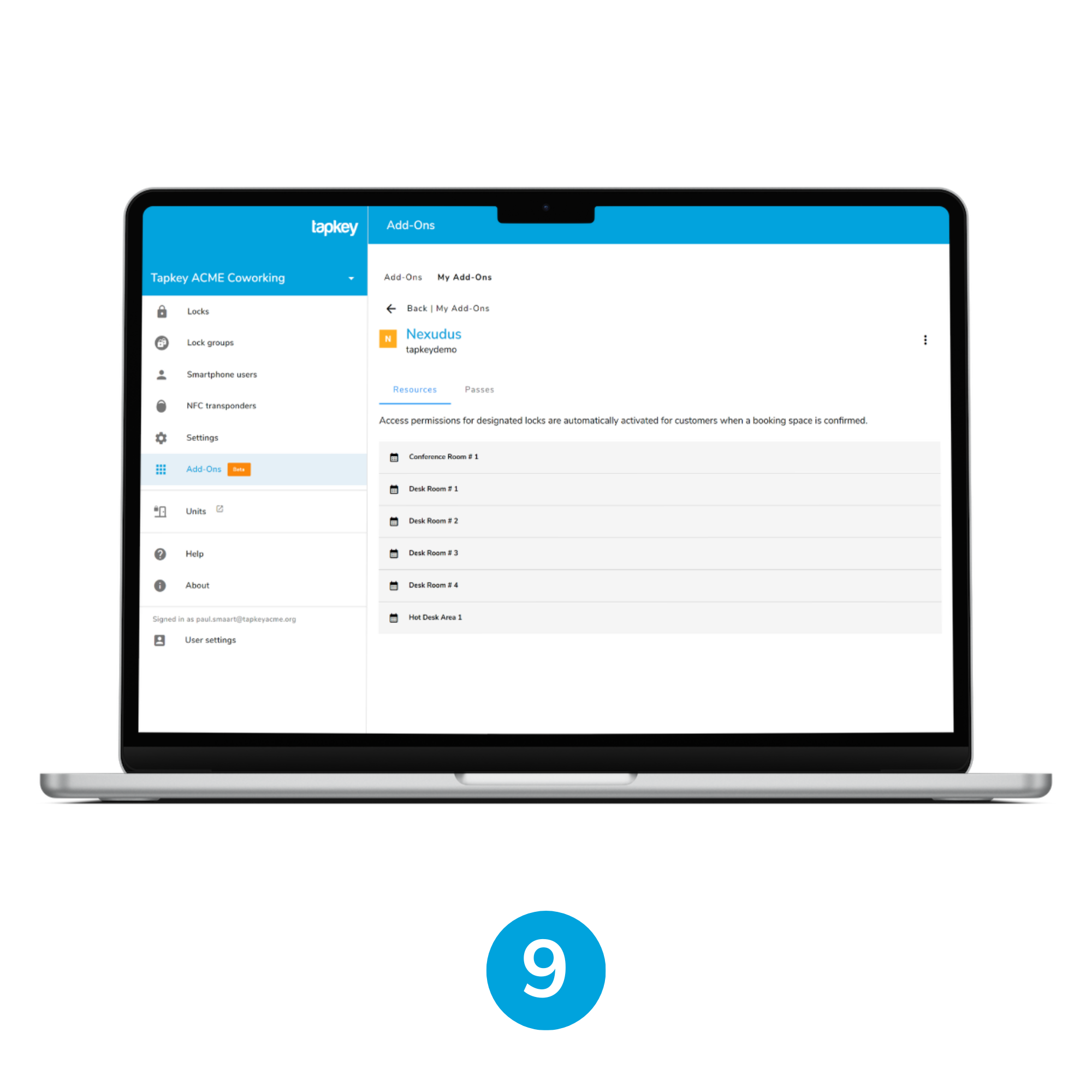
9. Deine Ressourcen werden angezeigt
Nach Abschluss der Verbindung mit Nexudus zeigt die Tapkey-Anwendung die Liste der aus dem Coworking-Raum erhaltenen Ressourcen an.
Step 2: Einrichtung der Pass Synchronisierung mit Tapkey Smart Locks
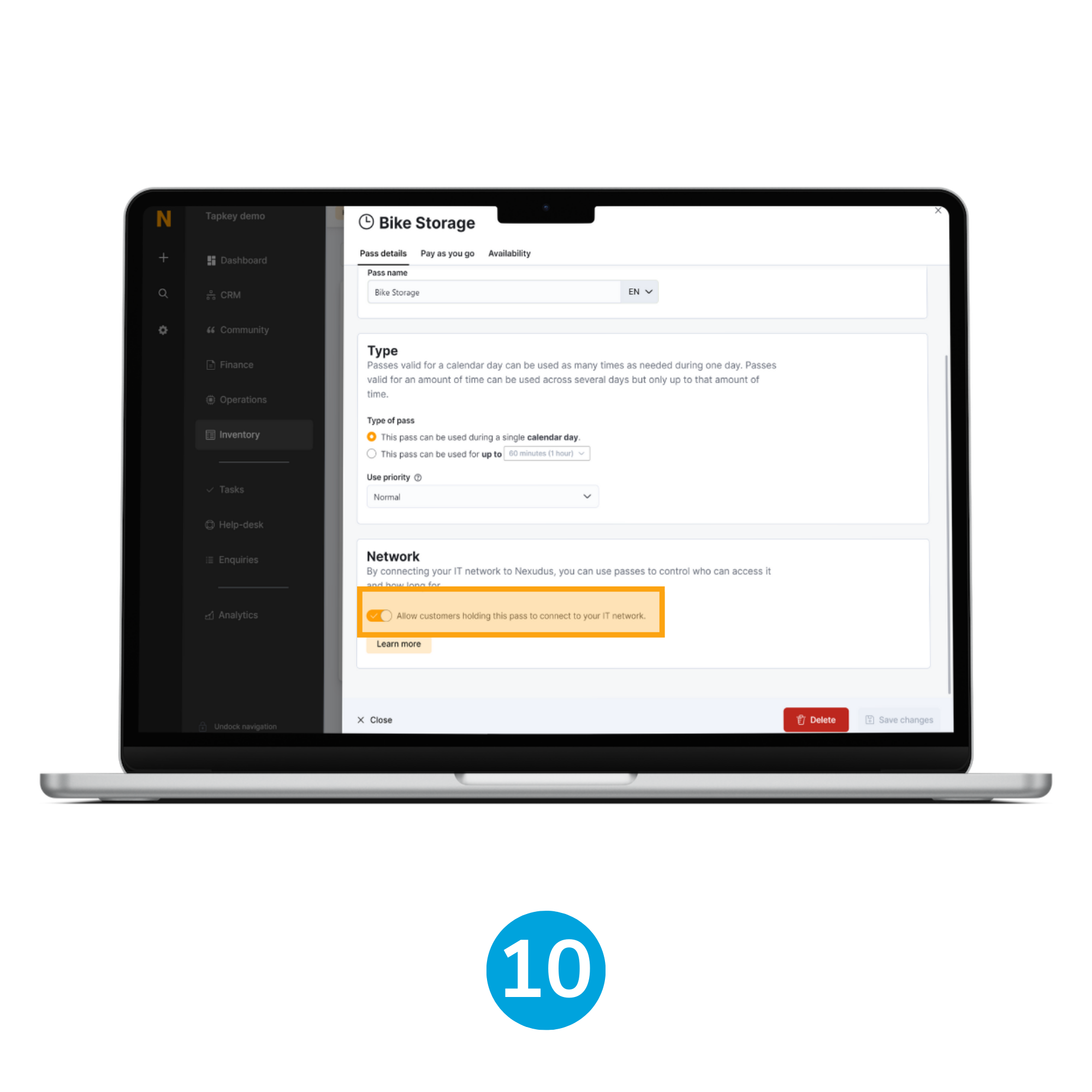
10. Verbinde dein IT-Netzwerk
Wichtig: Es ist wichtig zu beachten, dass Pässe, die mit Tapkey Smart Locks synchronisiert werden sollen, die Option "Allow customers holding this pass to connect to your IT network" aktivieren müssen, um eine bessere Kommunikation zwischen Nexudus und Tapkey zu gewährleisten.
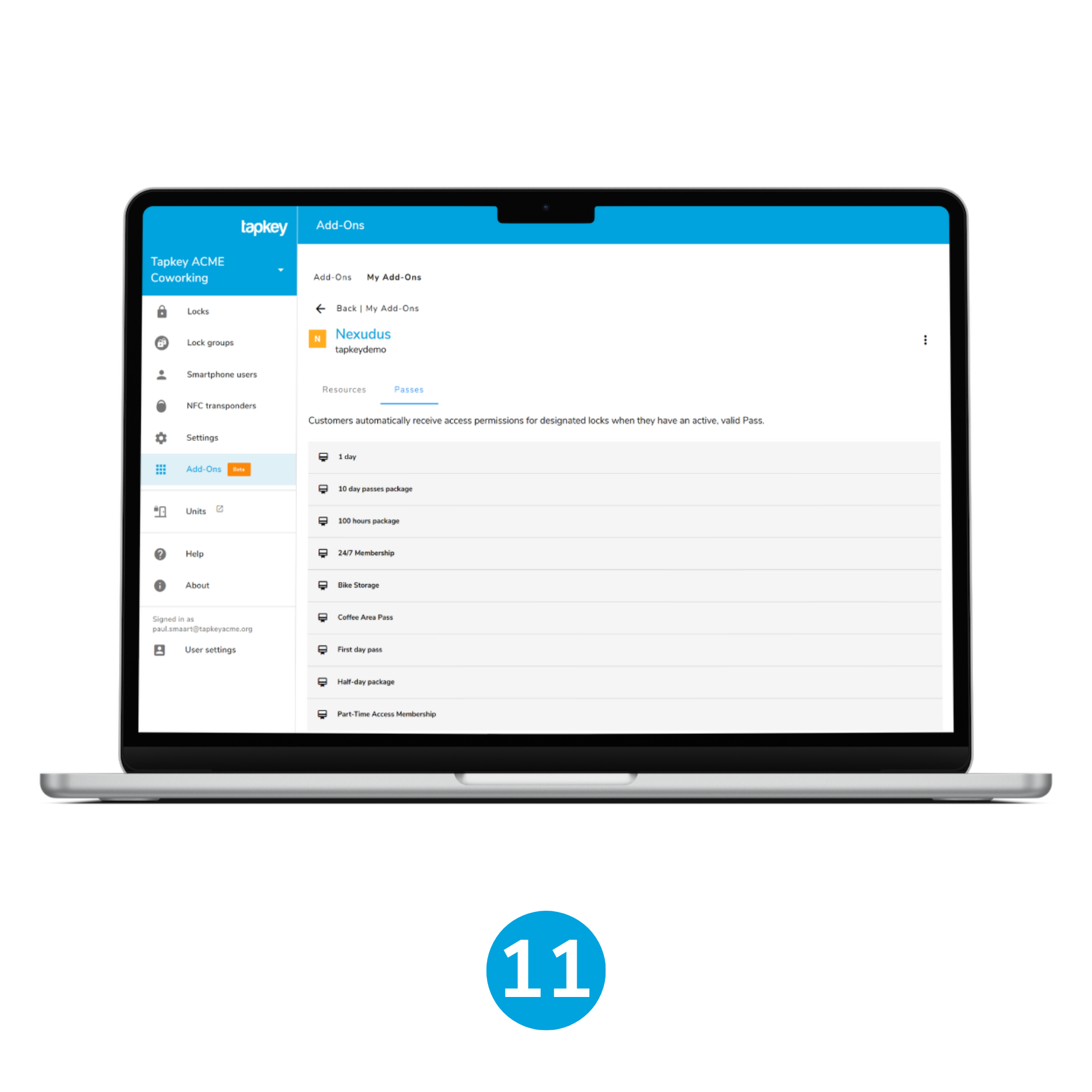
11. Zu den Pässen navigieren
Nach der Installation von Nexudus navigiere in den Add-on Details zum Tab Pässe.
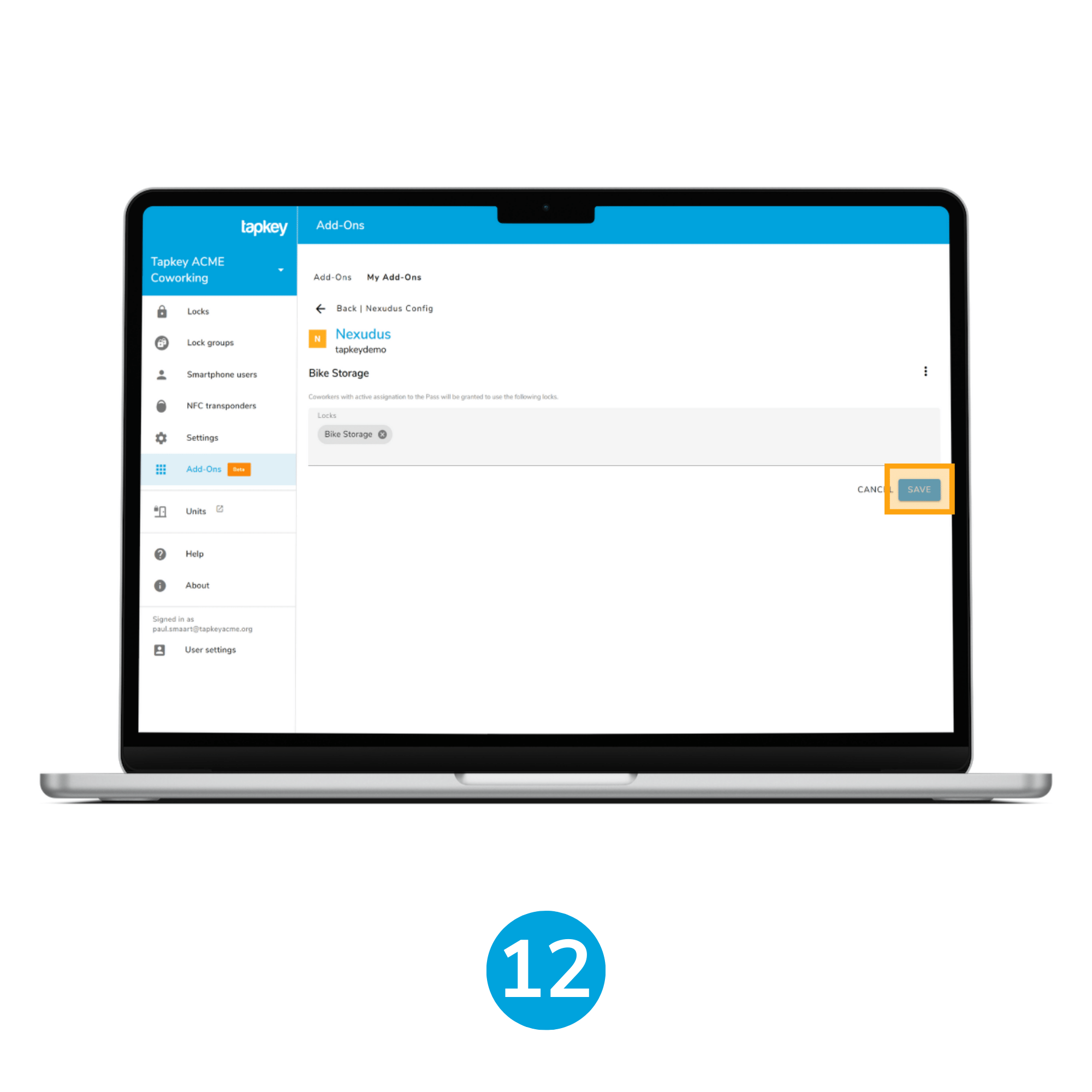
12. Pass und Schlösser auswählen
Wähle den Pass aus, der mit den Schlössern synchronisiert werden soll, in diesem Fall wählen wir Bike Storage. Auf der Einrichtungsseite fügst du die Schlösser hinzu, die mit den Zuweisungen des Kundenpasses synchronisiert werden sollen. Wenn die Schlösser ausgewählt sind, klicke auf Speichern.
Das ist es schon – gut gemacht!
War dieser Artikel hilfreich?
Das ist großartig!
Vielen Dank für das Feedback
Leider konnten wir nicht helfen
Vielen Dank für das Feedback
Feedback gesendet
Wir wissen Ihre Bemühungen zu schätzen und werden versuchen, den Artikel zu korrigieren